Anuncio publicitario
Me inscribí en TickTick hace años para estar al tanto de mis listas de tareas pendientes. Desde entonces, TickTick se ha convertido para mí en una plataforma de productividad integral.
Como TickTick ya no se limita a tareas, puede emplearlo para tomar notas, rastrear hábitos, administrar proyectos y mucho más. Si desea comenzar usted mismo, aquí tiene una guía para usar TickTick para todo.
1. Mantenga una lista de seguimiento y guarde los artículos para más tarde
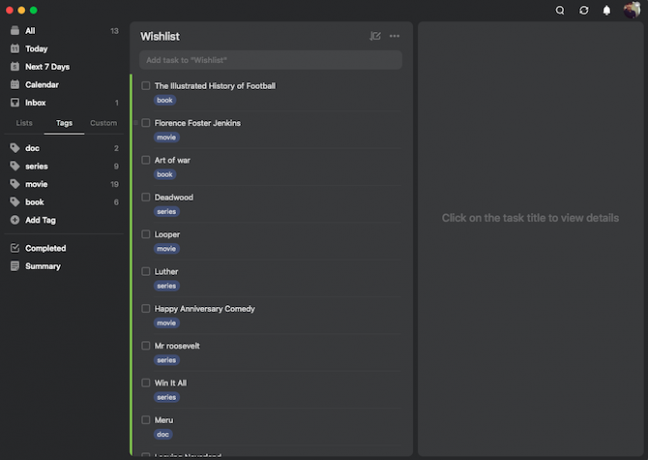
Los usuarios de TickTick no necesitan mantener una aplicación de lectura posterior separada. Gracias a sus numerosas funciones de organización, puede guardar fácilmente los artículos, libros, películas o cualquier contenido en TickTick que planee consumir más adelante.
Por ejemplo, para empezar, puede crear nuevas listas llamadas Lista de seguimiento y Leer más tarde. Siempre que se encuentre con una recomendación de un artículo o un programa de televisión que le gustaría volver a visitar más tarde, simplemente puede colocarlo en esas listas.
Además, para evitar abarrotar su panel de TickTick, debe agrupar estas listas en una carpeta. Para formar una carpeta en TickTick, tendrá que arrastrar una lista y soltarla en otra.
Alternativamente, si no desea listas dedicadas para cada tipo de contenido, también puede hacer uso de la función de etiquetas de TickTick. TickTick tiene un Etiquetas pestaña que le permite encontrar rápidamente lo que está buscando. Digamos que quiere leer un libro nuevo, puede iniciar la aplicación e ir a Etiquetas > Libros.
2. Seguimiento de sus hábitos
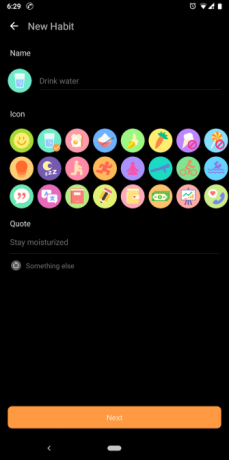

TickTick también tiene un elaborado rastreador de hábitos integrado en sus aplicaciones móviles. Puede elegir entre una amplia gama de ajustes preestablecidos, como Comer frutas, Beber agua, Leer o crear un nuevo hábito.
TickTick le permite personalizar con precisión los atributos del hábito. Puede elegir manualmente los días, establecer una cita motivacional, con qué frecuencia y cuándo la aplicación debe recordarle y su objetivo.
Además, TickTick tiene una página de estadísticas para sus hábitos. Le brinda información como su tasa de finalización y actualizaciones diarias de objetivos. TickTick incluso puede sincronizar sus hábitos con su calendario y la lista Hoy.
Para agregar un nuevo hábito, abra la aplicación TickTick y toque la pequeña pestaña de la cuarta Icono de reloj en la pantalla de inicio.
Si encontró que el rastreador de hábitos de TickTick le limita, hay una gran cantidad de otras aplicaciones móviles que puede probar para alcanzar sus objetivos 5 nuevas aplicaciones de hábitos que realmente funcionan para alcanzar sus objetivosLas aplicaciones de seguimiento y formación de hábitos son algunas de las herramientas de productividad más populares. ¿Ya ha probado estas excelentes herramientas nuevas? Lee mas .
3. Administre su tiempo con el temporizador Pomodoro
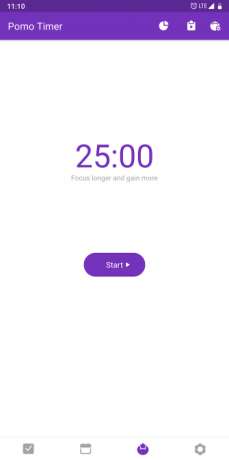
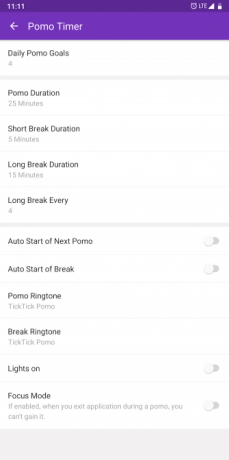
Las aplicaciones de TickTick ofrecen un temporizador Pomodoro para las personas que a menudo tienen problemas para concentrarse en la tarea que tienen entre manos. Para los no iniciados, Pomodoro es un enfoque de gestión del tiempo en el que se divide el trabajo en sesiones cortas separadas por descansos pequeños y largos.
Para configurar un temporizador Pomo en su computadora, haga clic en una tarea y debajo del menú de tres puntos presente en la esquina inferior derecha del mensaje, presione Iniciar Temporizador Pomo.
En el Ajustes, puede especificar sus objetivos para el temporizador Pomo, la duración de sus períodos de trabajo y descansos, y la frecuencia de los descansos. Si tiene una cuenta premium de TickTick, también puede escuchar ruidos blancos durante un temporizador Pomo activo.
El temporizador Pomo está disponible como una pestaña dedicada en la parte inferior de los clientes móviles de TickTick. Si no puede encontrarlo, diríjase a Ajustes > Barra de pestañas y habilitar el Opción pomo.
En las aplicaciones de escritorio de TickTick, haga clic en una tarea> haga clic en el menú de tres puntos > Iniciar Pomo Timer.
4. Tomar y almacenar notas
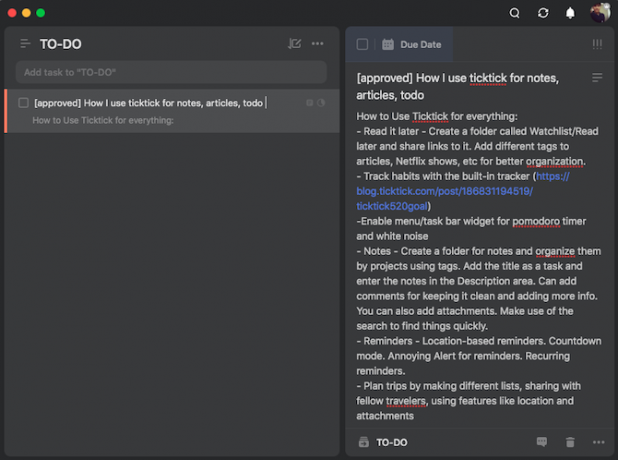
TickTick también tiene varias funciones para reemplazar su aplicación de notas existente.
En lugar de tratar cada entrada como una tarea pendiente, puede utilizarlas como título de una nota. Cada tarea en TickTick tiene un campo de notas donde puede anotar sus pensamientos. Puede clasificar notas de diferentes proyectos en sus propias listas separadas. Este conjunto de listas en sí mismo puede ir a una nueva carpeta llamada Notas.
Dado que TickTick, al momento de escribir este artículo, no tiene ninguna herramienta de formato, puede usar la sección de comentarios para agregar información adicional y mantener la sección de notas fácil de leer.
Adjuntar documentos a las tareas
Además de eso, TickTick le permite adjuntar documentos o imágenes a tareas que son útiles cuando tiene que, por ejemplo, guardar un recibo o una grabación de audio. TickTick tiene una función de búsqueda que puede revisar todas sus notas. Puede filtrar los resultados en función de períodos de tiempo, etiquetas y más.
Imprimir notas
TickTick también tiene una opción para guardar o compartir sus notas como imágenes. Puede usar eso para imprimir listas de verificación o reenviarlas fácilmente a personas que no están en TickTick.
Para hacer eso, tendrá que volver a girar a la horizontal menú de tres puntos de una tarea individual o una lista y toque Cuota. Desliza el dedo hacia el Imagen pestaña y debería poder compartir la imagen o guardarla localmente en su teléfono.
5. Gestionar proyectos
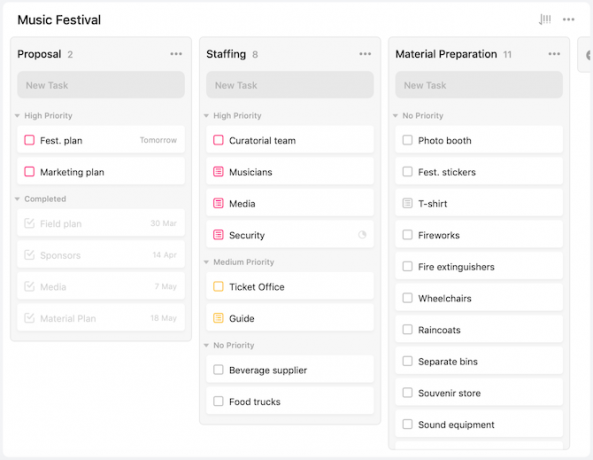
Además, es posible gestionar proyectos individuales o en equipo en TickTick.
Para comenzar, cree listas de tareas para cada aspecto de su proyecto. Mueva estas listas a una carpeta y compártalas con los miembros de su equipo.
Una vez que haya sentado las bases, asigne tareas a los colaboradores haciendo clic en el ícono de personas pequeñas en la parte superior de una tarea. En la sección de notas, puede dividir un trabajo en subtareas. Toque en el icono de tres líneas para cambiar al modo de lista de verificación.
Además de eso, puede actualizar el progreso de una tarea. Haga clic en el espacio negro detrás de la sección Fecha de vencimiento de una tarea para hacerlo.
Priorizar tareas
Utilice TickTick para definir las prioridades de sus tareas. Las opciones de prioridad están bajo el tres signos de exclamación al lado de una tarea.
Para las cuentas premium, existe una funcionalidad titulada Actividades de tareas que le permite controlar el historial de una tarea y restaurar las versiones antiguas si es necesario.
Cambiar a la vista de tablero Kanban
Eso no es todo. Puede convertir el panel de las aplicaciones de escritorio de TickTick en un panel Kanban similar a Trello. Esta interfaz le permite mover tareas sin esfuerzo entre numerosas listas y obtener una mejor visión general de su proyecto.
La opción Kanban es accesible desde el menú de tres puntos en la página de inicio de la aplicación de escritorio.
6. Recordatorios


Los recordatorios son parte de cualquier buena aplicación de gestión de tareas. Las aplicaciones TickTick pueden recordarle antes o en la fecha de vencimiento. Si es necesario, configure recordatorios recurrentes que se activarán periódicamente según su configuración personalizada.
Los recordatorios de tareas en TickTick se pueden activar con la ayuda de la geolocalización. Para agregar recordatorios basados en la ubicación, toque una tarea y vaya a la menú de tres puntos > Localización. Ahora, navegue hasta la ubicación donde debería activarse el recordatorio.
A continuación, en la parte inferior de la pantalla, seleccione si TickTick debe presionar el recordatorio cuando llegue a las coordenadas o cuando salga del lugar. Toque en el Botón de envío morado para guardar el recordatorio.
7. Planifique un viaje con TickTick
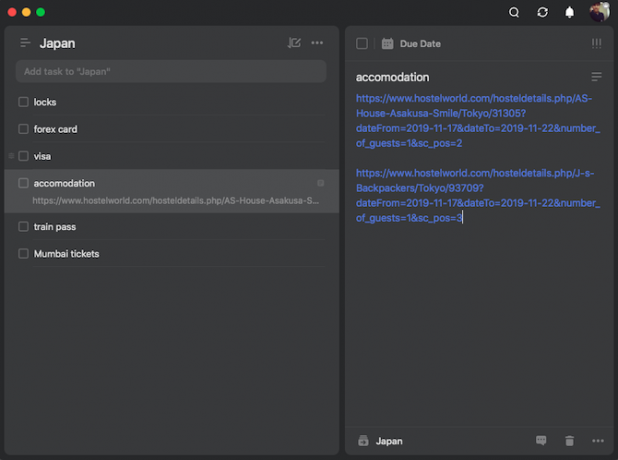
El conjunto de habilidades versátiles de TickTick puede ayudarlo a planificar un viaje. Empiece por elaborar listas específicas sobre sus viajes, como los lugares de interés que le gustaría ver, los artículos que quiere empacar, los restaurantes que le gustaría probar y todo lo demás.
Estas entradas pueden ir acompañadas de sus respectivas ubicaciones. Para omitir el recordatorio y simplemente agregar una ubicación a una tarea, seleccione el tercer activador titulado "No es necesario que me lo recuerdes“. Si está en un grupo, puede compartir las listas con sus compañeros de viaje.
En este escenario, agregue enlaces para otros consejos de viaje que pueda haber encontrado en línea y ordene sus arreglos de viaje como boletos, reservas, etc. con las funciones de notas y archivos adjuntos.
Potencia tu experiencia TickTick con más consejos
TickTick es una herramienta de gestión de tareas multifacética que también puede servir como una aplicación de notas o un planificador de viajes cuando sea necesario. Hay un montón de funciones que te permiten personalizar la experiencia como quieras.
Pero TickTick tiene características ocultas más sorprendentes. Prueba estos TickTick consejos y trucos para cada tipo de tarea que se te ocurra 12 consejos de TickTick para cada tipo de tarea que se te ocurraHay muchos trucos útiles escondidos debajo de la superficie de TickTick. Aquí hay varios consejos que pueden ayudarlo a administrar sus tareas. Lee mas .
Shubham, con sede en Ahmedabad, India, es periodista de tecnología independiente. Cuando no esté escribiendo sobre las tendencias en el mundo de la tecnología, lo encontrarás explorando una nueva ciudad con su cámara o jugando al último juego en su PlayStation.


